概要
WPF(Windows Presentation Foundation)のButtonコントロールは、標準で文字列を表示する機能がありますが、Contentプロパティを使用することで、ボタンに画像を表示することもできます。この記事では、ButtonコントロールのContentプロパティを使用して、画像を表示する方法を解説します。
公式サイト情報はコチラを参照してください。
構文
以下は、ButtonコントロールのContentプロパティを使用して、画像とテキストを表示するXAMLの例です。
<Button>
<StackPanel Orientation="Horizontal">
<Image Source="/image.png" Width="50" Height="50"/>
<TextBlock Text="画像付きボタン"/>
</StackPanel>
</Button>
Contentプロパティを使用して、StackPanel要素内にImageとTextBlock要素を配置しています。Image要素のSource属性には、表示する画像のファイルパスを指定し、WidthとHeight属性でサイズを設定しています。
使用例
以下は、ButtonコントロールのContentプロパティを使用して、画像を表示するコードビハインドの例です。
Button button = new Button();
StackPanel stackPanel = new StackPanel();
TextBlock textBlock = new TextBlock();
stackPanel.Orientation = Orientation.Horizontal;
Image image = new Image();
image.Source = new BitmapImage(new Uri("/image.png", UriKind.Relative));
image.Width = 50;
image.Height = 50;
textBlock.Text = "画像付きボタン";
stackPanel.Children.Add(image);
stackPanel.Children.Add(textBlock);
button.Content = stackPanel;
上記の例では、ButtonとStackPanelを作成し、StackPanel内にImageとTextBlock要素を配置しています。Image要素のSourceプロパティには、PNGイメージを作成し、ファイルパスを指定しています。最後に、ButtonのContentプロパティにStackPanelを設定しています。これにより、画像とテキストを持つボタンが作成されます。
Please follow and like us:

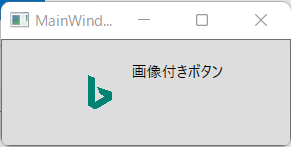

コメント